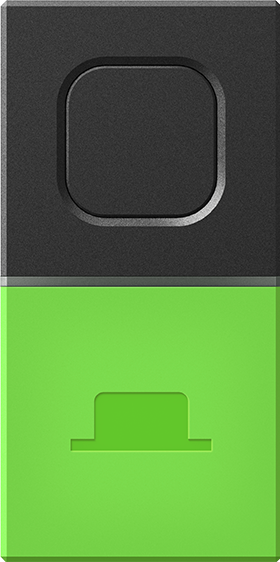Slack×MESH連携で自分の状況をいつでも仲間にシェア
自分がいま忙しいのか、暇なのか、周囲に気づかれないよう、Slackに投稿してリモートで働くチームメイトに状況を伝える仕組みです。
IFTTTを使って、Slackにテキストを送信することで、ボタンを1回押すと「今忙しいです」、ボタンを2回押すと「忙しいけれど読んでいます」、ボタンを長押しすると「今暇です」と伝えることができます。
リモートで仕事をするときに便利なSlack。チームメイトとのやりとりに大活躍しています。
でも、忙しいときになかなか返信できなくて申し訳なかったりすることもありますよね。
そこで、お客様先で仕事をしているときに、(目の前のお客様には知られないように)、自分の状況を共有するため、「今忙しい」「忙しいけど読んではいる」「今ひま」の3つのステイタスをSlackに投稿するボットを作りました。
MESHにIFTTTタグを登録します。IFFFT Keyが発行されるのでそれをメモしておきます。

IFTTTにMESHチャンネルを登録します。その際、メモしたiFFFT Keyを入力します。

IFTTTにSlackのチャンネルを登録します。

レシピを作ります。
Triggerを「MESHのアプリケーションがイベントを受信した場合」、Actionを「SlackのMESHというチャンネルに投稿する」と設定します。
EventIDは、「busy」「read」「notbusy」という3種類をそれぞれ設定してください。

MESHのキャンバスのタグを配置し、イベントIDとテキストを設定します。

ボタンとiPhoneを適当な位置に配置しましょう。

ボタンタグを3つ、IFTTTタグを3つ配置します。
ボタンタグは、それぞれ「ボタンが1回押されたら」「2連続で押されたら」「長押しされたら」に設定します。
IFFFTタグには、「busy」「read」「notbusy」それぞれのイベントIDを設定し、テキストの部分に、Slackに送信したい文言「今忙しいから後でね」「忙しいけれど読んでいます」「今暇です」の3つを入力します。
手作りが大好きな編集者・ライター。毎日を楽しくしたり、仕事を便利にするツールをいつもこまごまと作っています。